3.1.1 使用向导创建选择查询
1.使用“简单查询向导”做一个单表查询
(1)选择“创建”功能区,单击“查询向导”按钮,如图3-1所示。

图3-1 查询向导
(2)在弹出对话框中选择“简单查询向导”,然后单击“确定”按钮,如图3-2所示。
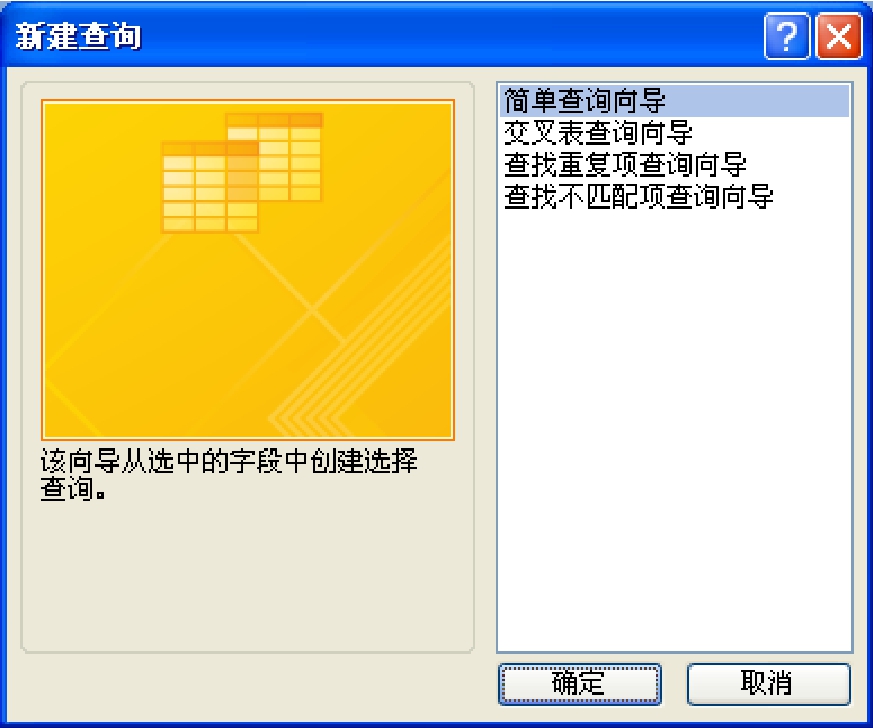
图3-2 新建查询
(3)在“表/查询”下拉式列表框中,选择你查询中需要使用的一个表(或查询),如图3-3所示。
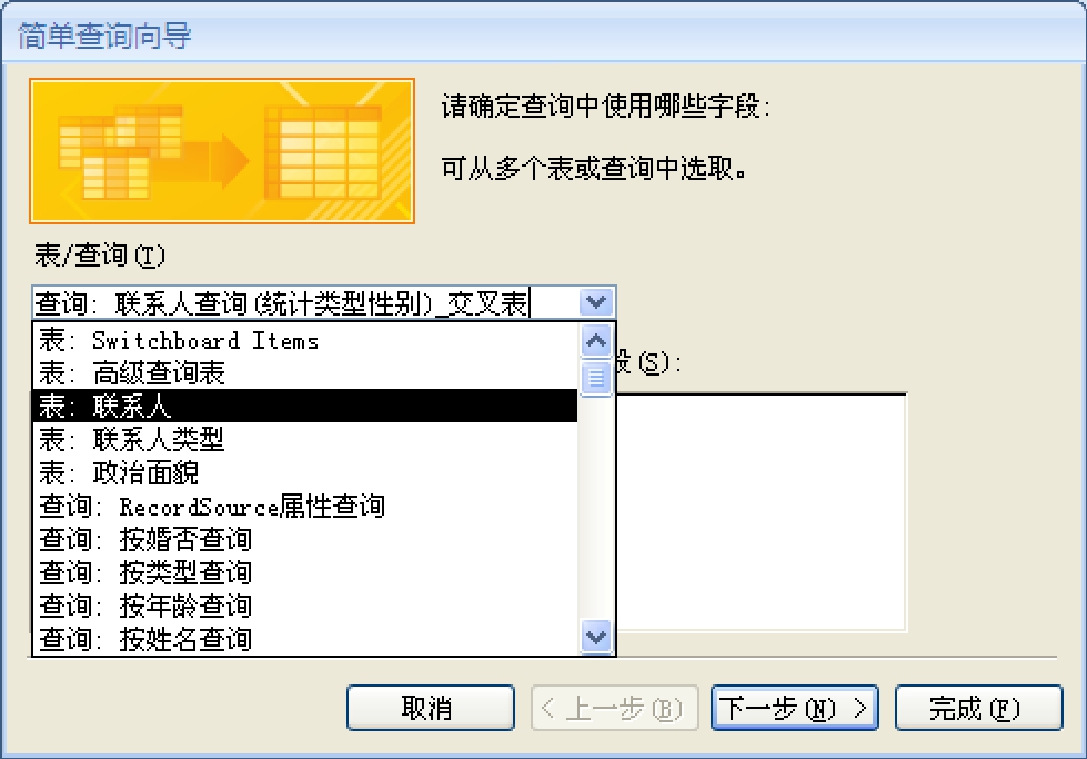
图3-3 简单查询向导
(4)选择之后,下面“可选字段”中,会列出当前表(或查询)中的所有字段,如图3-4所示。
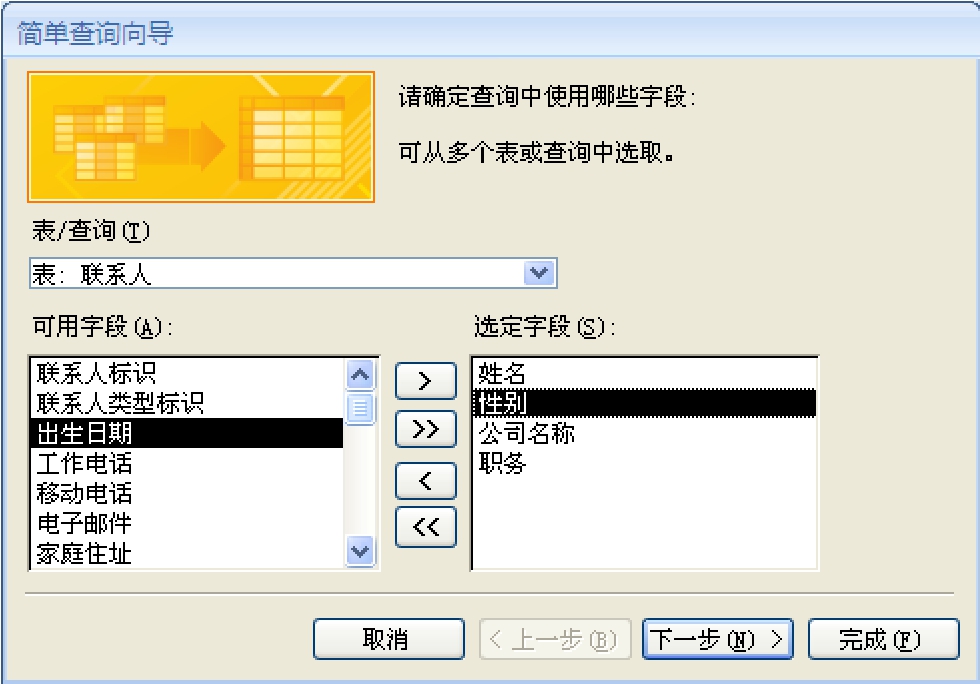
图3-4 确定查询使用字段
如果你需要什么字段出现在你的查询表中,可进行如下操作:
● 首先在“可用字段”的列表框中双击需要的字段,比如“姓名”字段,该字段就可以直接到“选定字段”列表框中,在“可用字段”的列表框中“姓名”字段就会消失。
● 在“可用字段”中选择需要的字段,通过单击“>”按钮,把它送到“选定字段”列表框中。比如我需要选择“姓名”这个字段。当然,也可以单击“姓名”字段,然后单击“>”按钮,把字段复制到“选定字段”列表框中。
● 如果需要全部可用字段,可以用“>>”按钮一下把所有字段全部变为选定字段。当然也可以一个一个选取过去。
● 如果错选了不需要的字段,可以用“<”和“<<”按钮来反向操作。
(5)字段选择好以后,单击“下一步”按钮,弹出对话框,如图3-5所示。这里可以为你的查询来命名,并将该查询保存在数据库中(注:保存查询仅保存查询的操作,而不保存数据)。
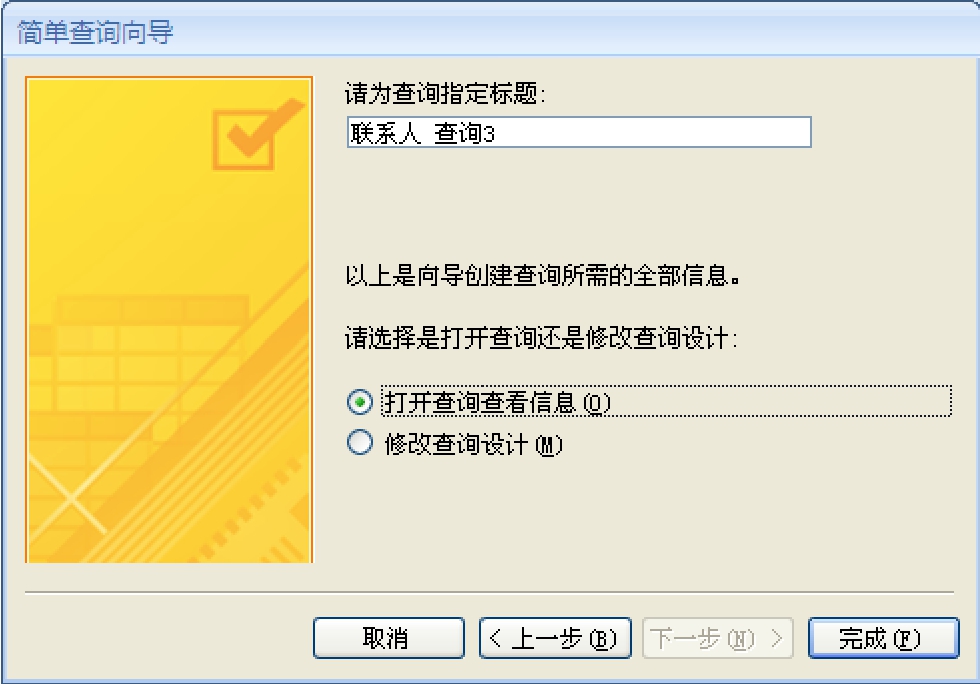
图3-5 为查询指定标题
(6)选择“打开查询查看信息”单选按钮,并单击“完成”按钮,我们的查询表就出来了,如图3-6所示。

图3-6 查询结果
2.用“简单查询向导”创建多表连接查询
“简单查询向导”不仅能查询一张表,而且可以把多个有联系的表做连接查询。下面我们来做一个多表连接查询。把“联系人”表中的联系人类型和政治面貌显示出来。
(1)选择“创建”功能区,单击“查询向导”按钮,选择“简单查询向导”后单击“确定”按钮。
(2)在“表/查询”下拉式列表框中,选择你查询中需要使用的一个表(或查询)。
比如现在我们选择“表:联系人”中的“姓名”和“移动电话”字段,如图3-7所示;在“表:联系人类型”中选择“联系人类型”字段,如图3-8所示;在“表:政治面貌”中选择“政治面貌名称”字段,如图3-9所示。

图3-7 选取查询字段1
(3)单击“完成”按钮,即生成查询并将其打开,如图3-10所示。
在本查询中,通过3个表之间主键和外键的对应关系,把多个有联系的表之间的信息显示出来。这是数据库的最基本查询,以后会经常用到。
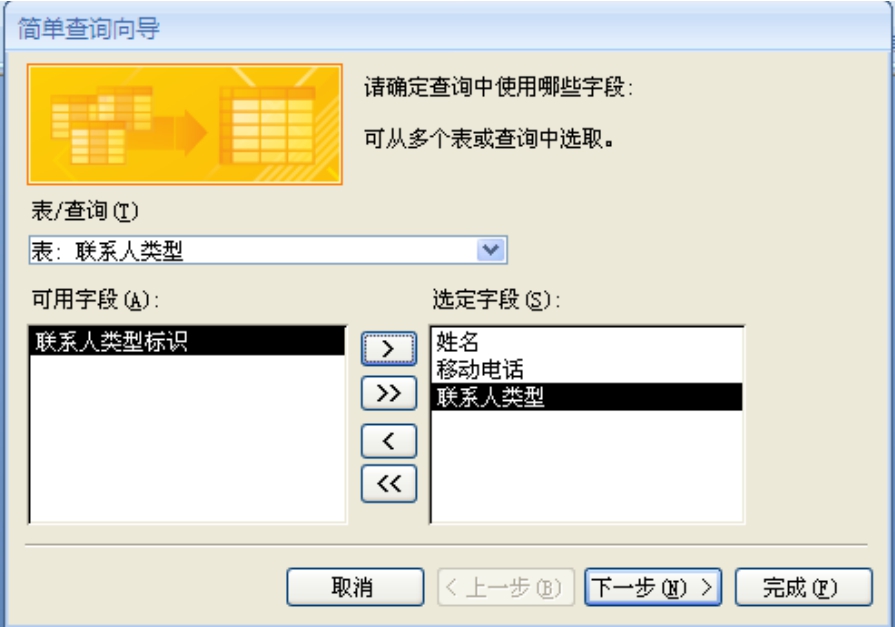
图3-8 选取查询字段2
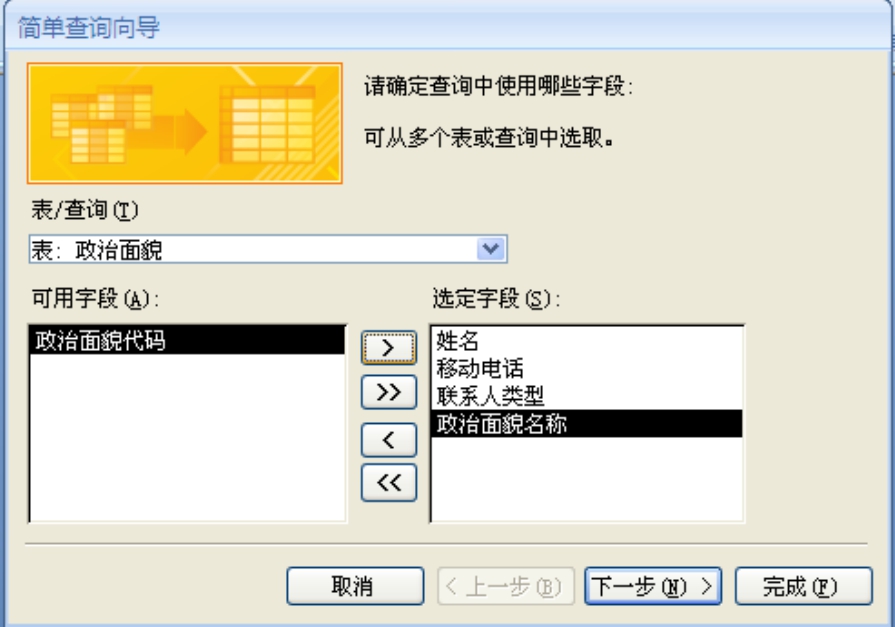
图3-9 选取查询字段3
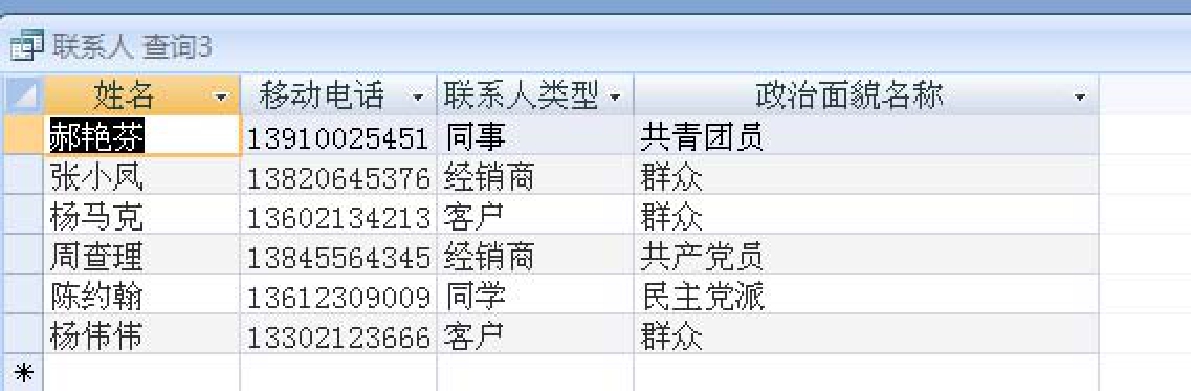
图3-10 查询结果
免责声明:以上内容源自网络,版权归原作者所有,如有侵犯您的原创版权请告知,我们将尽快删除相关内容。















